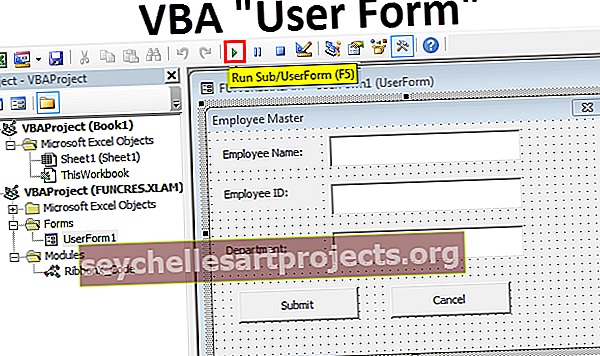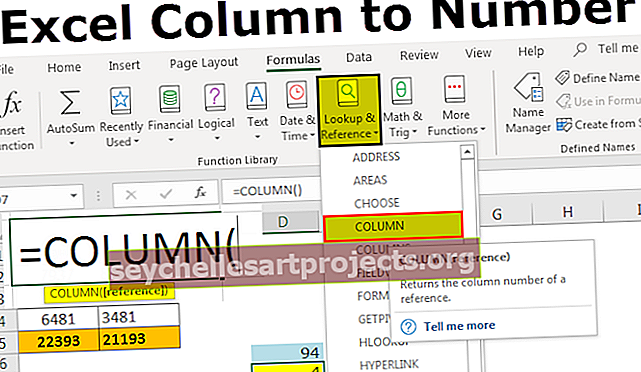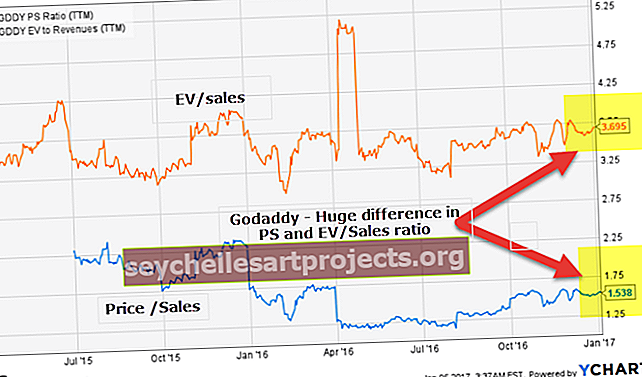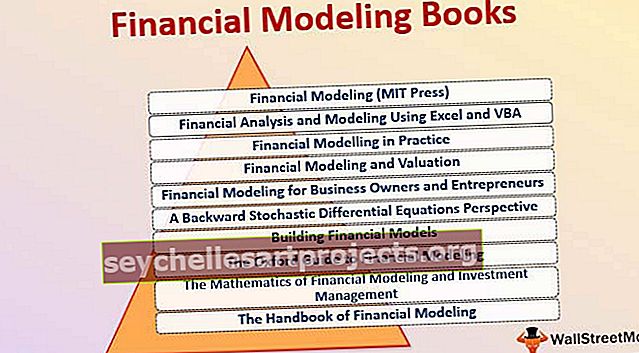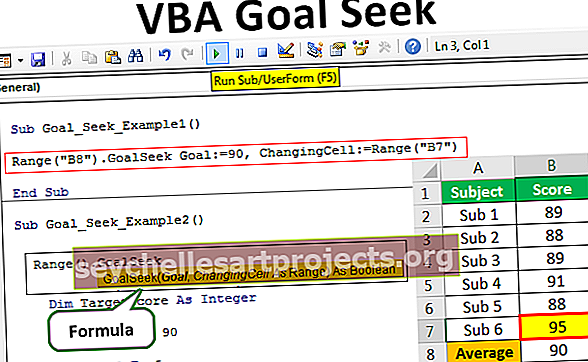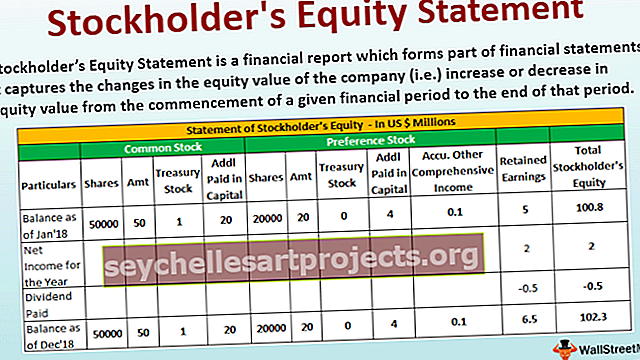Hàm AND trong Excel (Công thức, Ví dụ) | Cách sử dụng hàm AND trong Excel
Hàm AND trong Excel
Hàm AND trong Excel được phân loại là một hàm logic; nó chỉ trả về hai giá trị là TRUE và FALSE. AND này trong excel kiểm tra điều kiện được chỉ định và trả về TRUE, nếu điều kiện được đáp ứng là TRUE, nếu không, nó sẽ trả về FALSE. Hàm này thường được sử dụng với các hàm Excel khác, AND trong Excel có thể mở rộng đáng kể khả năng của trang tính.
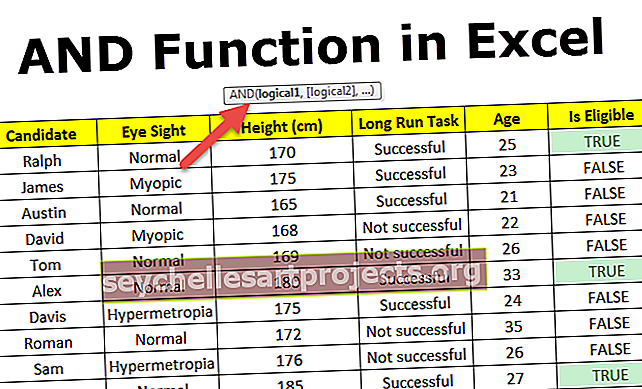
Và công thức trong Excel

Công thức AND này cũng có thể được viết là
VÀ (condition1, [condition2],…)
Giải thích về hàm AND trong Excel
lôgic 1 là điều kiện đầu tiên hoặc giá trị lôgic để đánh giá
lôgic 2 là đối số tùy chọn, là điều kiện thứ hai hoặc giá trị lôgic để đánh giá
Có thể có nhiều biểu thức logic hơn (điều kiện) để kiểm tra tùy theo tình huống và yêu cầu.
Hàm AND trong Excel trả về TRUE nếu tất cả các điều kiện đều TRUE. Nó trả về FALSE nếu bất kỳ điều kiện nào là FALSE.

Nếu tất cả các biểu thức logic được đánh giá là TRUE (trường hợp đầu tiên), hàm AND trong excel sẽ trả về TRUE và nếu bất kỳ biểu thức logic nào được đánh giá là FALSE (trường hợp thứ hai, thứ ba và thứ tư), hàm AND trong excel sẽ trả về giá trị FALSE.
Nếu đối số biểu thức logic được đánh giá là số, thay vì giá trị logic Boolean là TRUE / FALSE, giá trị 0 được coi là FALSE và tất cả các giá trị khác 0 là TRUE.

Và hàm trong excel thường được sử dụng với các hàm như IF, OR và các hàm khác.
Cách sử dụng hàm AND trong Excel
Hàm AND trong Excel rất đơn giản và dễ sử dụng. Chúng ta hãy hiểu hoạt động của Hàm AND trong excel với các ví dụ.
Bạn có thể tải xuống Mẫu Excel Hàm AND này tại đây - Mẫu Excel Hàm ANDVÀ trong Excel Ví dụ # 1
Có 10 người chơi và mỗi người phải vượt qua tất cả 3 cấp độ để trở thành người chiến thắng, nghĩa là nếu người chơi vượt qua cấp độ 1, cấp độ 2 và cấp độ 3, người đó sẽ là người chiến thắng khác nếu không vượt qua được bất kỳ cấp độ nào mà anh ta / cô ấy sẽ thất bại và sẽ không được tuyên bố là người chiến thắng.

Chúng tôi sẽ sử dụng hàm AND trên excel để kiểm tra xem có bất kỳ cấp độ nào không rõ ràng thì anh / cô ấy không phải là người chiến thắng. Vì vậy, áp dụng công thức AND trong cột E.
 Đầu ra:
Đầu ra:
Người chơi 2 và người chơi 10 đã xóa tất cả các cấp, do đó tất cả các điều kiện logic đều là TRUE, do đó, các hàm AND trong Excel cho kết quả là TRUE và phần còn lại nếu bất kỳ cấp nào trong số cả ba không được xóa thì biểu thức logic được đánh giá là FALSE và AND trong excel dẫn đến kết quả là FALSE.

VÀ trong Excel Ví dụ # 2
Sử dụng hàm AND trong Excel với hàm IF
Có một danh sách các sinh viên với tỷ lệ phần trăm của họ và chúng tôi muốn tìm hiểu điểm, trong đó tiêu chí điểm được hiển thị bên dưới trong bảng:

Nếu tỷ lệ phần trăm lớn hơn 90%, thì điểm sẽ là A +, khi tỷ lệ phần trăm lớn hơn hoặc bằng 90% và nhỏ hơn 80% thì điểm sẽ là A, và tương tự, các Điểm khác dựa trên tỷ lệ phần trăm và học sinh không đạt. là tỷ lệ phần trăm nhỏ hơn 40%.

Công thức mà chúng tôi sẽ sử dụng là
= IF (B2> 90, ”A +”, IF (AND (B280), ”A”, IF (AND (B275), ”B +”, IF (AND (B270), ”B”, IF (AND (B260) , "C +", IF (VÀ (B250), "C", IF (VÀ (B240), "D", "FAIL"))))))
Chúng tôi đã sử dụng IF lồng nhau trong excel với nhiều hàm AND excel để tính điểm của học sinh.
Công thức IF kiểm tra điều kiện và đưa ra kết quả, đối với giá trị điều kiện nếu TRUE nếu không, nó sẽ trả về giá trị nếu FALSE.
= if (logic_test, [value_if_TRUE], [value_if_FALSE])
Kiểm tra logic đầu tiên, trong trường hợp này, là B2> 90 , nếu đây là ĐÚNG thì Điểm là 'A +', nếu điều kiện này không ĐÚNG nếu kiểm tra câu lệnh sau dấu phẩy và nó lại nhập một điều kiện if khác, trong đó chúng ta phải kiểm tra 2 điều kiện là nếu phần trăm lớn hơn 80 và phần trăm nhỏ hơn hoặc bằng 90 thì câu lệnh lôgic là
B280
Vì chúng ta phải kiểm tra hai điều kiện cùng nhau nên chúng ta đã sử dụng hàm AND Excel. Vì vậy, nếu B280, là ĐÚNG thì Hạng sẽ là 'A', nếu điều kiện này không ĐÚNG IF kiểm tra câu lệnh sau dấu phẩy và nó lại nhập vào một điều kiện IF khác và sẽ tiếp tục kiểm tra từng câu lệnh cho đến khi đóng dấu ngoặc vuông cuối cùng. Trong câu lệnh IF cuối cùng, nó kiểm tra, tỷ lệ phần trăm 40, do đó câu lệnh IF cuối cùng đánh giá Hạng 'D' còn lại đánh giá 'THẤT BẠI'.

VÀ trong Excel Ví dụ # 3
Sử dụng hàm AND trong excel với hàm IF
Có một danh sách các nhân viên và số tiền bán hàng trong Cột B, trên cơ sở số tiền bán hàng của họ, các ưu đãi được phân bổ cho mỗi nhân viên. Tiêu chí khuyến khích giảm giá là

Chúng ta cần tính toán mức độ khuyến khích của mỗi nhân viên dựa trên hiệu suất của anh ta để đạt được cơ sở bán hàng dựa trên các tiêu chí được đề cập ở trên trong bảng

Roman bán được 3000 đô la, anh ta sẽ nhận được số tiền khuyến khích là 400 đô la và David và Tom thậm chí đã không thể bẻ khóa bán hàng 1000 đô la theo tiêu chí bán hàng tối thiểu để được khuyến khích, do đó họ sẽ không nhận được bất kỳ khuyến khích nào.
Công thức mà chúng tôi sẽ sử dụng là
= IF (AND (B2> = 3000), 400, IF (AND (B2> = 2000, B2 = 1500, B2 = 1000, B2 <1500), 100,0))))
Một lần nữa, chúng tôi đã sử dụng IF lồng nhau trong điều kiện excel với nhiều hàm AND excel kiểm tra tất cả các điều kiện logic cùng nhau trong công thức ở trên để tính toán khuyến khích bán hàng của nhân viên dựa trên số tiền bán hàng mà họ đã thực hiện.


David và Tom đã không thể đáp ứng các tiêu chí khuyến khích do đó số tiền khuyến khích của họ là 0 đô la.
Lồng hàm AND trong Excel
Lồng có nghĩa là sử dụng AND trong excel làm đối số trong chính hàm. Các hàm lồng trong Excel đề cập đến việc sử dụng một hàm bên trong một hàm khác. Excel cho phép bạn lồng lên đến 64 cấp độ của hàm.
VÀ trong Excel Ví dụ # 4
Có một danh sách các ứng cử viên đã xuất hiện để đăng ký trong Quân đội với một số điều kiện tuyển chọn nhất định.
Tiêu chuẩn: Tuổi phải lớn hơn hoặc bằng 18 nhưng dưới 35 tuổi, chiều cao trên 167 mm, thị lực bình thường và hoàn thành xuất sắc nhiệm vụ công tác lâu dài

Ở đây, chúng tôi sẽ sử dụng AND lồng nhau trong Excel để kiểm tra tiêu chí đủ điều kiện.
Công thức mà chúng tôi sẽ sử dụng là
= AND (B2 = ”Bình thường”, C2> 167, D2 = ”Thành công”, AND (E2> = 18, E2 <35))
Như, bạn có thể thấy chúng tôi đã sử dụng nhiều điều kiện logic để kiểm tra xem chúng có đánh giá là ĐÚNG không và theo độ tuổi, chúng tôi đã sử dụng lại hàm AND trong Excel để kiểm tra xem tuổi có lớn hơn hoặc bằng 18 và nhỏ hơn 35 tuổi hay không.
Chúng tôi đã sử dụng hàm AND trong excel bên trong hàm AND để kiểm tra tiêu chí tuổi.
 Đầu ra:
Đầu ra:
Ba ứng cử viên đã vượt qua tất cả các tiêu chí lựa chọn là Ralph, Alex và Scott. Do đó, tính đủ điều kiện của họ được tính là ĐÚNG khi sử dụng hàm AND trong Excel và đối với các ứng viên còn lại là SAI.

Giới hạn của hàm AND trong Excel
Hàm AND trong Excel có thể kiểm tra nhiều điều kiện không vượt quá 255 điều kiện. Trong phiên bản Excel 2003, AND trong excel có thể kiểm tra tối đa 30 đối số, nhưng trong phiên bản Excel 2007 trở lên, nó có thể xử lý tới 255 đối số.
Hàm AND trong excel trả về lỗi #Value! Lỗi nếu điều kiện logic được chuyển dưới dạng văn bản hoặc chuỗi.